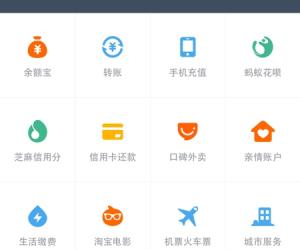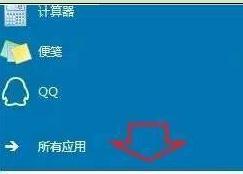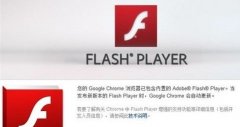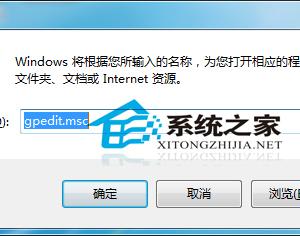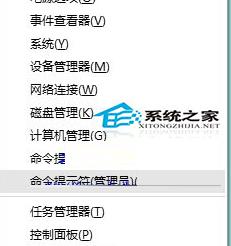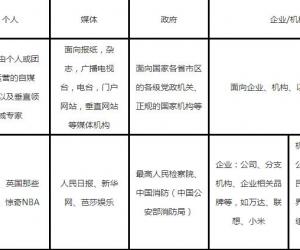wps演示图片背景如何添加图文教程 wps演示添加图片背景的技巧
发布时间:2017-05-17 14:38:10作者:知识屋
wps演示图片背景如何添加图文教程 wps演示添加图片背景的技巧 打开一个已有的PPT文件,或者新建一个新的PPT。
在演示文件的上面,可以看到插入键,在这里可以找到设置背景的选项。

在这里,可以看到一个图片的选项,点击这个选项。
在这里即可选择你电脑上已有的图片,并把其插入到这个PPT里面。
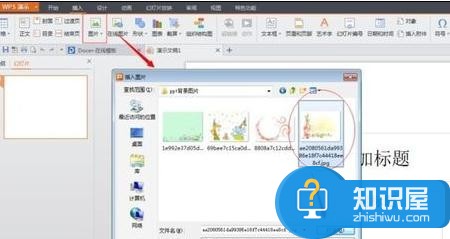
以上介绍的是如何插入图片到PPT里,这里在为大家介绍把图片设置为PPT背景。点击插入旁边的设计,可以看到右侧有背景的选项。
点击背景后,即可出现设置背景图片的这样一个对话框,点击下拉箭头,找到填充效果。
进去之后,即可看到设置图片的选项,到这里,设置PPT背景图片的全部操作方法以及介绍完毕了。怎么样,是不是看起来一点都不难?快去试试吧!
(免责声明:文章内容如涉及作品内容、版权和其它问题,请及时与我们联系,我们将在第一时间删除内容,文章内容仅供参考)
知识阅读
软件推荐
更多 >-
1
 一寸照片的尺寸是多少像素?一寸照片规格排版教程
一寸照片的尺寸是多少像素?一寸照片规格排版教程2016-05-30
-
2
新浪秒拍视频怎么下载?秒拍视频下载的方法教程
-
3
监控怎么安装?网络监控摄像头安装图文教程
-
4
电脑待机时间怎么设置 电脑没多久就进入待机状态
-
5
农行网银K宝密码忘了怎么办?农行网银K宝密码忘了的解决方法
-
6
手机淘宝怎么修改评价 手机淘宝修改评价方法
-
7
支付宝钱包、微信和手机QQ红包怎么用?为手机充话费、淘宝购物、买电影票
-
8
不认识的字怎么查,教你怎样查不认识的字
-
9
如何用QQ音乐下载歌到内存卡里面
-
10
2015年度哪款浏览器好用? 2015年上半年浏览器评测排行榜!